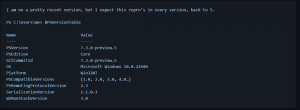Додайте панель інструментів усунення несправностей на панель завдань у Windows 10
Як додати панель інструментів усунення несправностей на панель завдань у Windows 10
Замість або на додаток до Контекстне меню Засоби усунення несправностей, ви також можете мати панель інструментів на панелі завдань, яка дозволяє безпосередньо запускати окремі засоби усунення несправностей Windows у Windows 10. Це дуже корисно для тих випадків, коли ви з’ясовуєте, що не так з ОС.
Щоб усунути різні проблеми з ОС, Windows 10 постачається з низкою вбудованих засобів усунення несправностей. Іноді вони дійсно корисні і можуть швидко вирішити проблему. Класична панель керування містить усі засоби усунення несправностей в одному поданні. Саме це ми будемо використовувати як вміст панелі інструментів у цій публікації.
Крім того, Microsoft додала всі доступні засоби усунення несправностей у програму Налаштування, починаючи з Windows 10 збірка 15019. Посилання з класична панель управління також відкриває нова сторінка налаштувань. Щоб запустити засіб усунення несправностей у Windows 10, ви можете на цій сторінці, дотримуючись шляху
Налаштування \ Оновлення та безпека \ Усунення неполадок.
Windows 10 містить багато інструментів для усунення несправностей. До них належать
- Інтернет-з'єднання
- Відтворення аудіо
- Принтер
- Windows Update
- Синій екран
- Bluetooth
- Апаратне забезпечення та пристрої
- Домашня група
- Вхідні підключення
- Клавіатура
- Мережевий адаптер
- Потужність
- Засіб вирішення проблем із сумісністю програм
- Запис аудіо
- Пошук та індексування
- Спільні папки
- Мовлення
- Відтворення відео
- Програми Windows Store
- ...і більше.
Ця публікація покаже вам, як додати Панель інструментів усунення несправностей на панель завдань у Windows 10.
Щоб додати панель інструментів усунення несправностей на панель завдань у Windows 10
- Завантажте наступний ZIP-архів: Завантажте Troubleshooters-toolbar-folder.zip
- Збережіть файл Troubleshooters-toolbar-folder.zip у будь-якій папці.
- Розблокувати завантажений файл.
- Тепер відкрийте завантажений ZIP-файл і скопіюйте папку «Засоби усунення несправностей» у певне місце, де ви будете зберігати його. Я розміщу його до
c:\data\winaero\Засоби усунення несправностей. - Тепер клацніть правою кнопкою миші на панелі завдань і виберіть Панель інструментів > Нова панель інструментів... з контекстного меню.
- Знайдіть свій Засоби усунення несправностей папку та натисніть на Виберіть папку у діалоговому вікні браузера папок.
- Буде створена нова панель інструментів, яка надасть вам швидкий доступ до всіх засобів усунення несправностей у Windows 10.
- Ви можете додатково налаштувати панель інструментів, клацнувши правою кнопкою миші та змінивши її параметри.
Ви закінчили.
Примітка. Замість того, щоб створювати панель інструментів, ви можете закріпіть папку «Засоби усунення несправностей» на панелі завдань або Меню «Пуск»..
Нарешті, щоб видалити панель інструментів, клацніть правою кнопкою миші на панелі завдань і зніміть прапорець (зніміть прапорець) на панелі інструментів Засоби усунення несправностей.
Як це працює
Ярлик, який ви завантажили, виконує всі msdt.exe вбудований інструмент. Він викликає пакет усунення несправностей у командному рядку або як частину автоматизованого сценарію та вмикає додаткові параметри без введення користувача.
Синтаксис команди такий.
msdt -ідентифікатор
Тут потрібно замінити частина із фактичним засобом усунення несправностей, напр.
msdt.exe -id SearchDiagnostic
Рядок вище відкриє засіб усунення несправностей пошуку та індексування.
Ви знайдете назви пакетів тут.
Це воно!